時間:2018-06-13 來源:互聯網 瀏覽量:
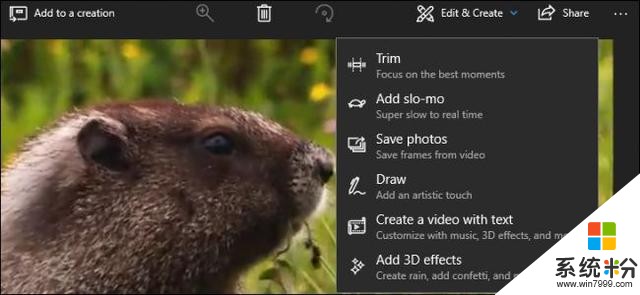
Windows 10有一個隱藏的視頻編輯器,有點像Windows Movie Maker或Apple iMovie。您可以使用它來修剪視頻或創建自己的家庭電影和幻燈片。你甚至可以自動創建視頻。
此功能是照片應用程序的一部分。這是Windows 10的“Story Remix”應用程序的一部分,包含於微軟2017年5月發布的秋季創作者更新。
如何修剪,減速,拍攝照片或在視頻上繪製
要編輯視頻文件,請在照片應用中打開它。
您可以通過右鍵單擊視頻文件,然後選擇打開方式>照片,從文件資源管理器中執行此操作。
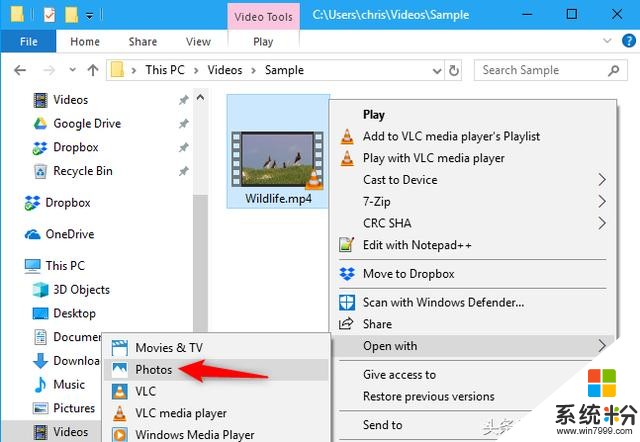
該視頻將在照片應用中打開並播放。要編輯視頻,請單擊工具欄上的“編輯並創建”。
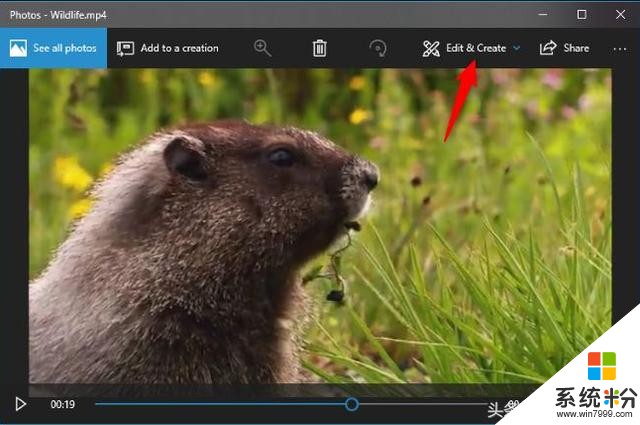
您會看到各種您可以使用的視頻編輯工具。點擊一個工具來使用它。
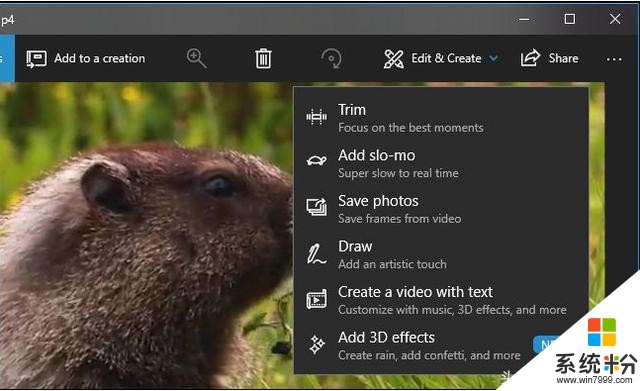
例如,要從視頻剪切某個部分,請點擊菜單中的“修剪”。
要使用修剪工具,隻需拖動回放欄上的兩個手柄即可選擇要保留的視頻部分。您可以拖動藍色圖釘圖標查看視頻中該部分顯示的內容,或者點擊播放按鈕播放所選視頻部分。
完成後,點擊“保存副本”保存視頻剪輯部分的副本。要停止編輯而不保存更改,請點擊“取消”。
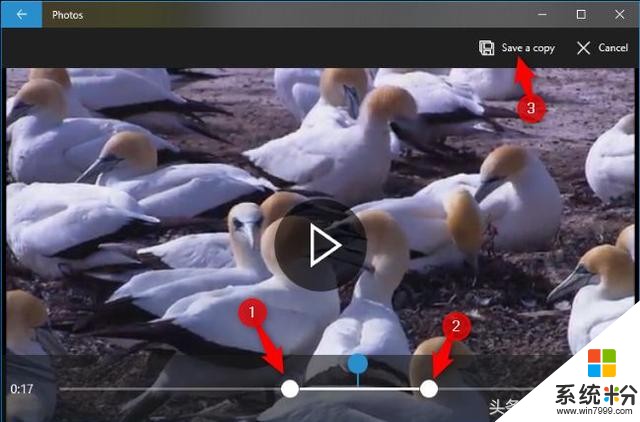
照片應用程序將編輯後的視頻放置在與原始文件夾相同的文件夾中,並使用相似的文件名。例如,我們編輯了名為Wildlife.mp4的視頻並收到了一個名為WildlifeTrim.mp4的視頻文件。
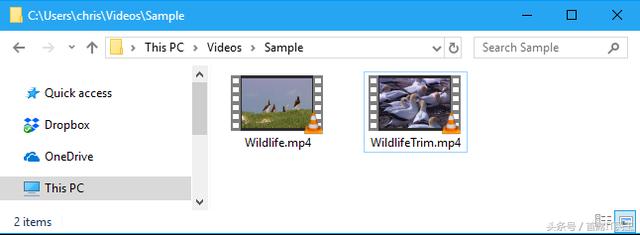
其他工具工作類似。“添加Slo-mo”工具可讓您選擇較慢的速度,然後將其應用於視頻文件的一部分,從而減慢速度。
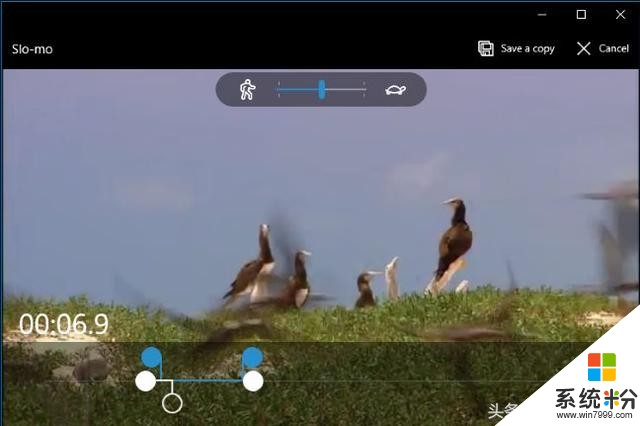
“保存照片”工具可讓您選取視頻的一幀並將其保存為照片。在窗口的底部,您會看到“前一幀”和“下一幀”按鈕,您可以使用它們選擇視頻文件的特定幀。
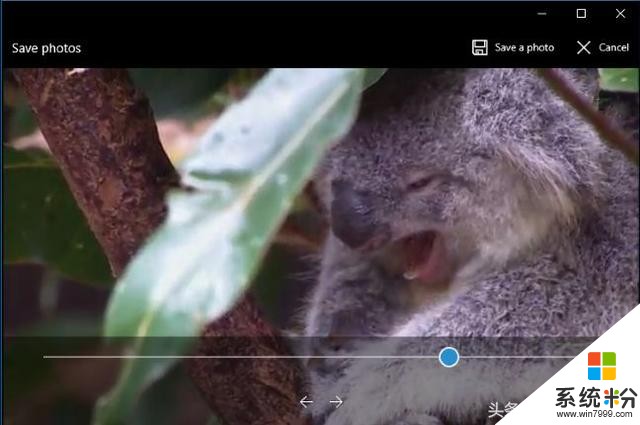
“繪製”工具提供了用於繪製視頻的工具。您可以使用圓珠筆,鉛筆,書法筆和橡皮擦工具,並選擇您喜歡的顏色。在視頻中,您繪製的任何東西都會在屏幕上平滑地顯示 - 就像您正在繪製它一樣 - 然後淡出並在幾秒鍾後消失。
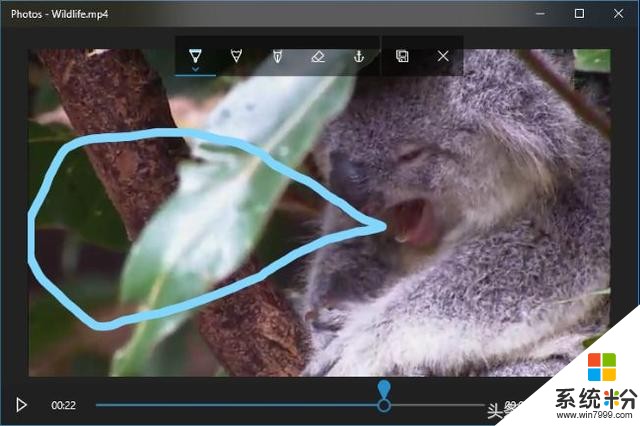
“使用文本創建視頻”和“添加3D效果”選項都可以打開更高級的視頻項目界麵,我們將在下麵介紹。
如何合並視頻,添加文字和應用3D效果
要開始創建視頻項目,您可以單擊“使用文本創建視頻”或“添加3D效果”工具。您也可以點擊左上角的“添加到創建”按鈕,打開一個視頻,然後點擊“帶音樂的新視頻”。
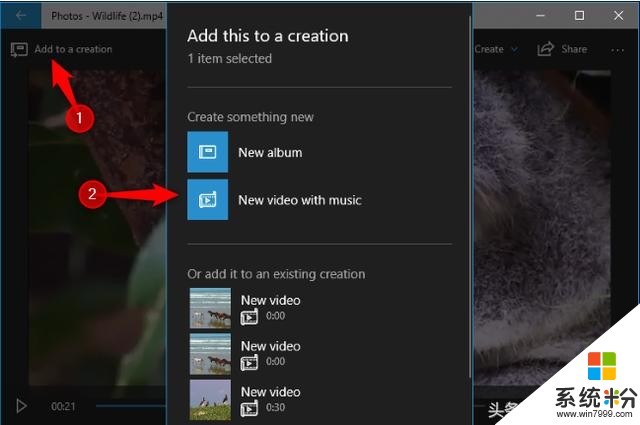
您也可以從開始菜單啟動照片應用程序,然後在應用程序主頁上單擊創建>帶音樂的自定義視頻,開始使用自定義視頻項目。
“帶音樂的自動視頻”選項還可讓您選擇自己的照片或視頻。照片應用會自動將它們合並到您的自定義視頻中。
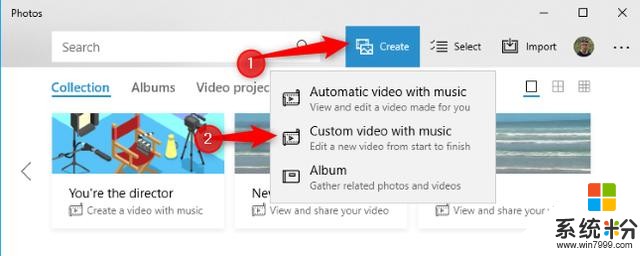
係統會提示您添加至少一個視頻或照片以創建自定義視頻。如果喜歡,您可以添加照片以獲得幻燈片或將照片與視頻合並。
不過,您也可以隻添加一個視頻進行編輯,或者添加多個視頻進行合並。
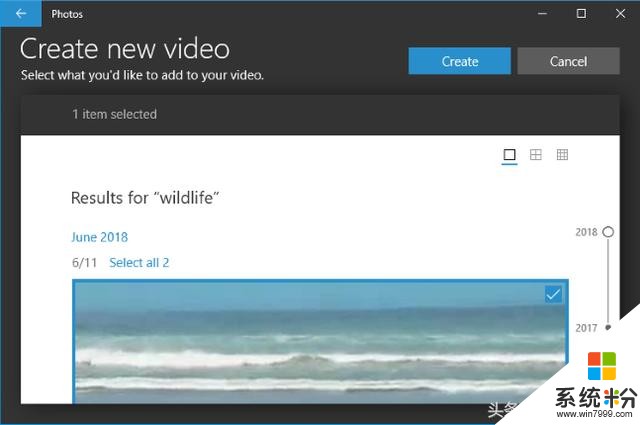
無論您如何創建自定義視頻項目,最終都會顯示在包含項目庫,視頻預覽和故事板窗格的屏幕上。
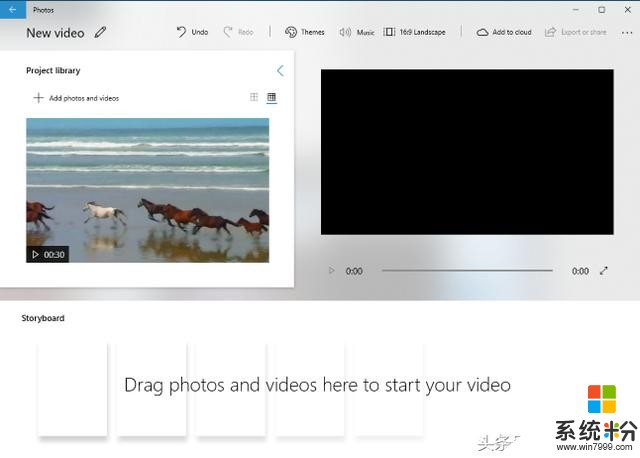
要將一個或多個視頻(或照片)添加到您的項目,請將它們從項目庫拖到故事板。點擊項目庫下的“添加照片和視頻”選項可將更多視頻添加到庫中。然後可以將它們拖動到故事板。
添加視頻,您將在故事板窗格中看到一些編輯工具。除標準修剪工具外,您還可以使用“調整大小”調整視頻大小,使用濾鏡添加可視濾鏡,使用文本插入文本,使用Motion應用運動效果以及使用3D效果插入3D效果。
即使您隻想編輯單個視頻,也可以將該視頻添加到項目中,使用各種編輯工具,然後將視頻導出到新文件。或者,如果您想合並視頻,可以將它們插入故事板並將它們一起編輯。
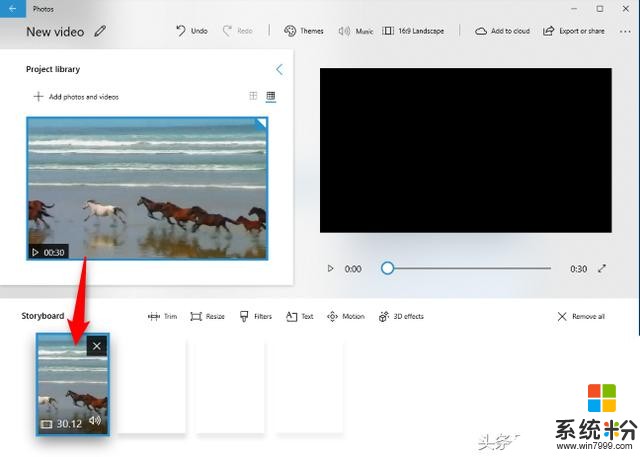
編輯工具相當自我解釋。修剪工具與編輯單個視頻時看到的修剪工具類似。Resize工具可以從視頻中刪除黑條,如果您將具有不同寬高比的多個視頻組合到單個項目中,這一點非常重要。
濾鏡工具提供了各種濾鏡 - 從棕褐色到像素。
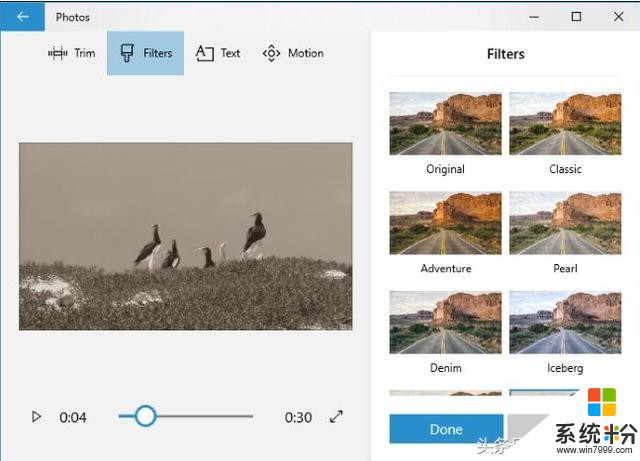
文字工具提供不同風格和動畫文本的布局,您可以將其放置在視頻的不同位置。
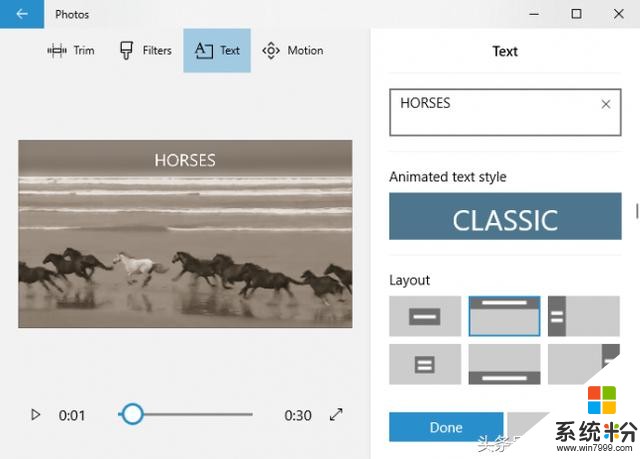
Motion工具可讓您為視頻或照片選擇不同風格的相機動作。
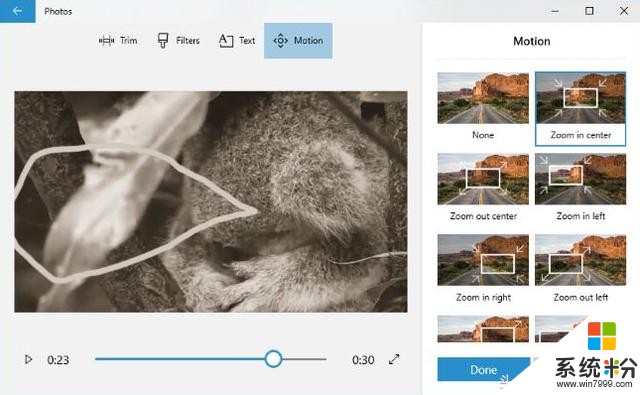
3D效果工具提供了一個可以應用於視頻的3D效果庫:從秋天的樹葉和冬季的雪花到爆炸,火災和閃電等一切事物。
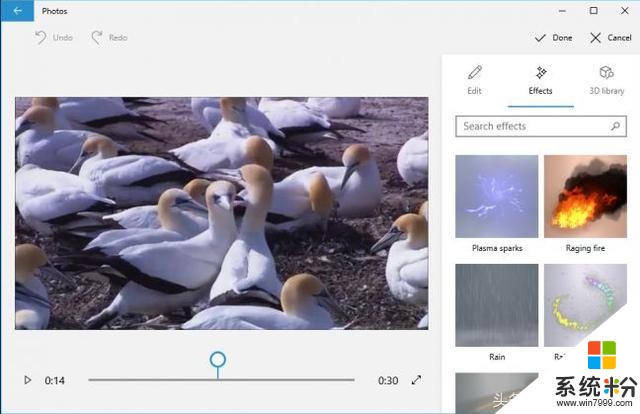
您可以應用一個或多個3D效果,並且每個人都可以使用不同的選項來對其進行自定義。一些3D效果必須放置在場景中的某個位置,而另一些則適用於整個場景。
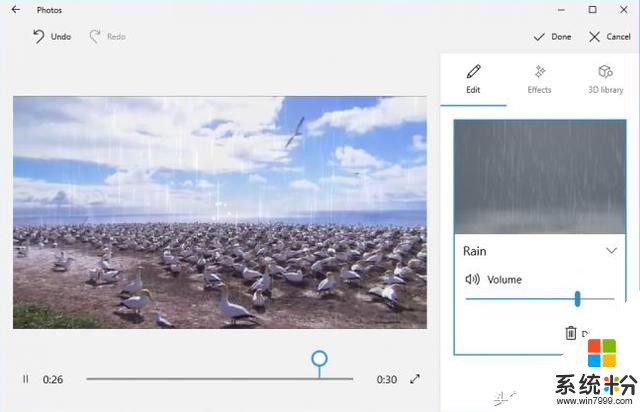
在Storyboard窗格中,您可以單擊揚聲器圖標為每個單獨的視頻選擇一個音量級別。如果您合並了多個視頻,並且其中一個比其他視頻更響,這非常有用。
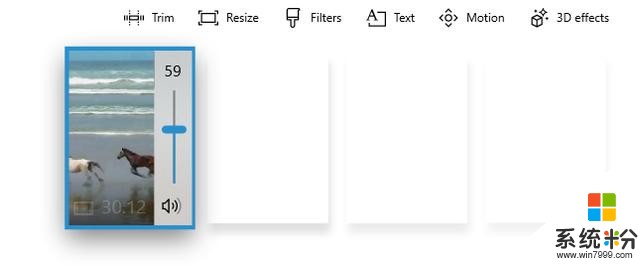
您不必自己定製每個單獨的選項,窗口頂部欄上的“主題”選項可讓您選擇不同的主題。這將選擇一起使用的過濾器,音樂和文本樣式,並通過預覽視頻來展示它們的外觀。
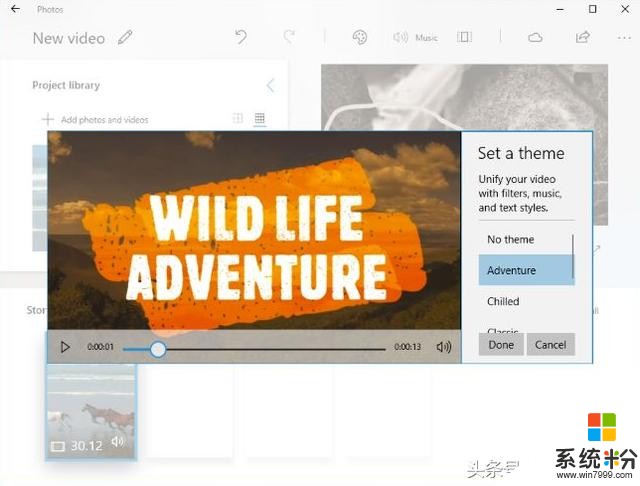
要將音樂應用於視頻,請點擊頂部欄上的“音樂”按鈕。照片應用程序包含一些可供您選擇的音樂選項。您也可以選擇“您的音樂”來插入自定義音樂文件。
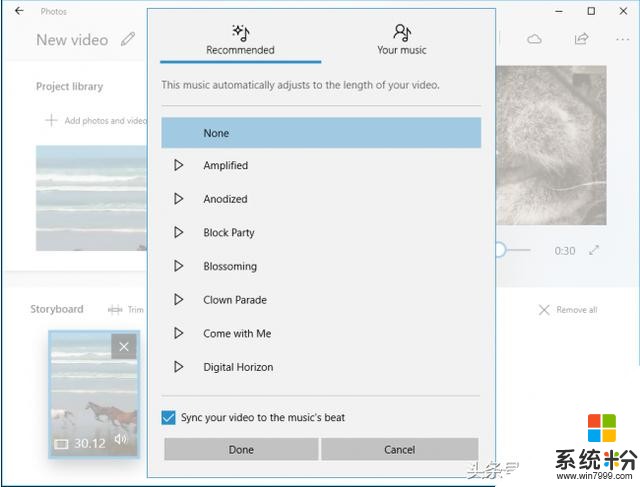
工具欄上還有一個“長寬比”按鈕。您可以使用它在視頻的不同橫向和縱向之間切換。
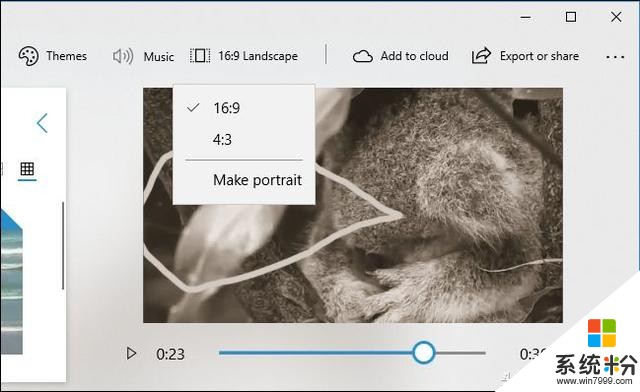
完成後,單擊“導出或共享”將視頻項目導出到文件。
如果您想將視頻項目上傳到微軟的雲端,您也可以點擊“添加到雲端”按鈕。然後,您可以在您使用同一個Microsoft帳戶登錄的另一台PC上的照片應用中繼續進行編輯。當您啟動照片應用時,您的視頻項目將顯示在“視頻項目”下。
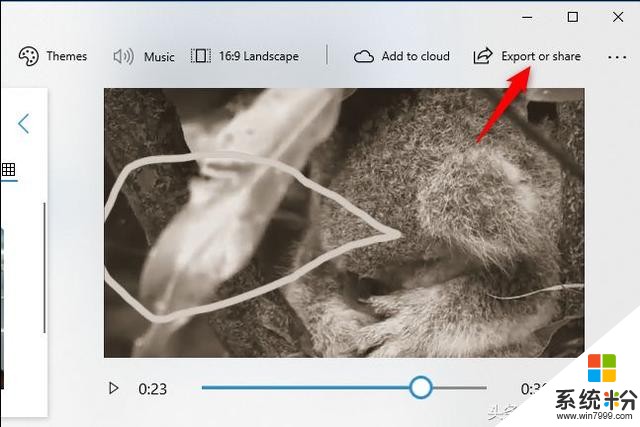
照片應用導出視頻並告訴你它保存在PC上的位置。照片應用將視頻放入我們PC上的Pictures \ Exported Videos文件夾中。
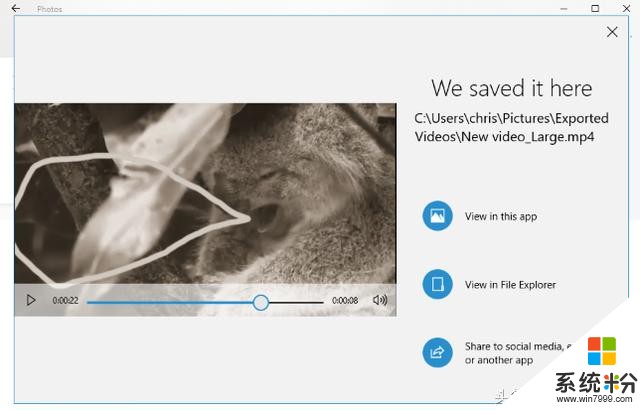
雖然這不是Windows上最強大的視頻編輯器,但它具有令人驚訝的功能,可以包含在所有Windows 10電腦上,並且可以通過非常簡單的界麵完成大量基本操作。下次如果在Windows PC上編輯視頻,可以試試看。